最近はTVの録画した番組を倍速再生できたり、動画配信サービスでもデフォルトで再生速度変更機能がついているものがあります。
YouTube
U-NEXT
dTV
dアニメストア
アニメ放題
【TSUTAYA TV / TSUTAYA DISCAS】
Rakuten TV
ビデオマーケット
バンダイチャンネル
Paravi
※2020年6月21日時点で私が確認したサービスです
暇な時間が少ないという人はよく活用しているのではないでしょうか。私も、録画番組を見る時やYouTubeを再生する時は基本的に倍速で視聴します。
ここでは、再生速度変更機能のついていないサービスやオンライン授業等で配信される動画を倍速再生する方法を紹介します。
ブラウザ視聴できるネット動画を倍速再生する
パソコンでブラウザ視聴の動画を倍速再生するにはChromeの拡張機能を使用します。そのため、ブラウザはChromeが必要です。
Chromeを使用していない方は、以下からダウンロードしてインストールしてください。

Video Speed Controllerをインストール
次にChromeウェブストアから「Video Speed Controller」をインストールします。
Video Speed Controllerの使い方
動画を再生すると左上に半透明で「1.00」と表示されています。これが現在の再生速度で、カーソルを合わせるとコントロールパネルが表示されます。コントロールパネルの意味は以下のようになります。
- 「<<」・・・10秒巻き戻し
- 「+」・・・再生速度を0.1倍早くする
- 「-」・・・再生速度を0.1倍遅くする
- 「>>」・・・10秒早送り
倍速再生と言いましたが、それ以上に早くすることもできます。Video Speed Controllerは、理解できるかはともかく、最大16倍速まで早くすることができます。
Video Speed Controllerのショートカットキー
Video Speed Controllerにはショートカットキーでの操作も可能となっており、デフォルトでは以下のように設定されています。
- [V]キー・・・コントロールパネルの表示/非表示を切り替える
- [S]キー・・・再生速度を0.1倍遅くする
- [D]キー・・・再生速度を0.1倍早くする
- [Z]キー・・・10秒巻き戻し
- [X]キー・・・10秒早送り
- [R]キー・・・再生速度を1.0倍にする
- [G]キー・・・再生速度を推奨速度(1.8倍)にする
ショートカットキーを変更する
キーの組み合わせを変えたければChrome右上に追加された「Video Speed Controller」のアイコンをクリックし、[Settings]をクリックします。
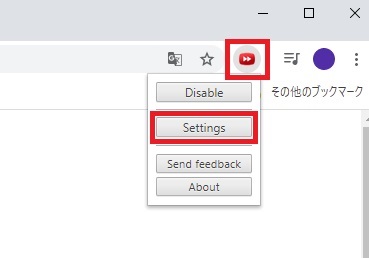
設定画面が表示されるため、「Shortcuts」に表示されている対象の操作の左の項目を選択し、設定したいキーを押下することでショートカットキーを変更することができます。
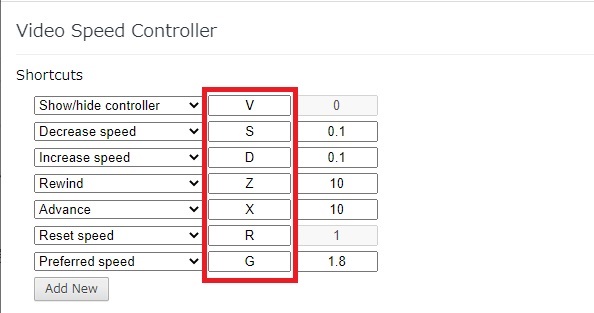
また、右側の項目で再生速度を変更する単位や巻き戻し/早送りの秒数を変更することもできます。
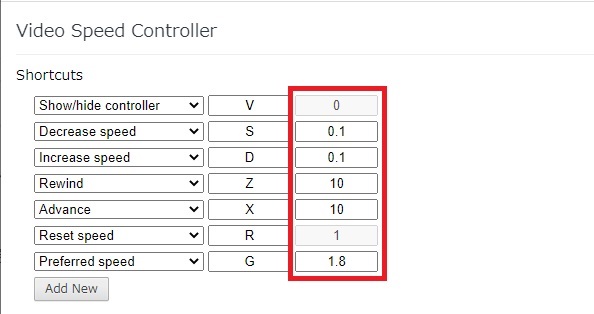
「Add New」から新しい項目を追加したりもできます。同じ項目でもキーによって速度を変える等の使い方もできます。
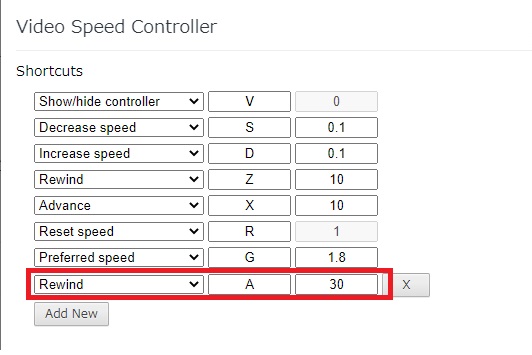
変更後は設定を反映させるために忘れずに[Save]をクリックしてください。
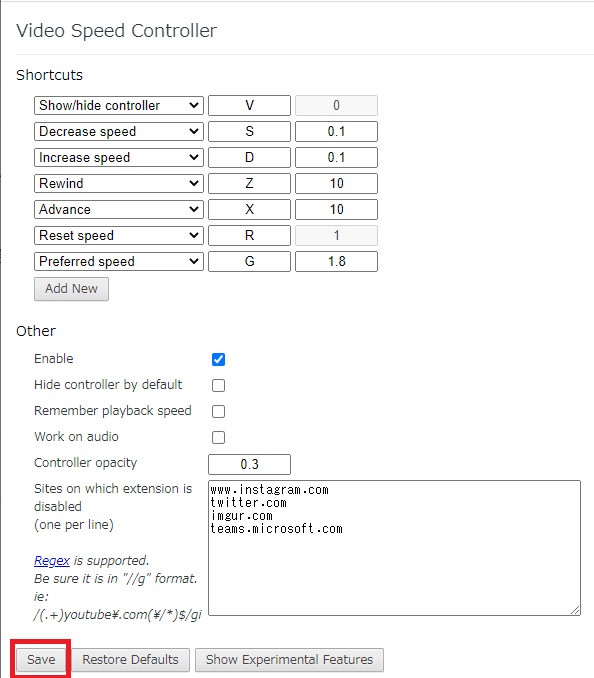
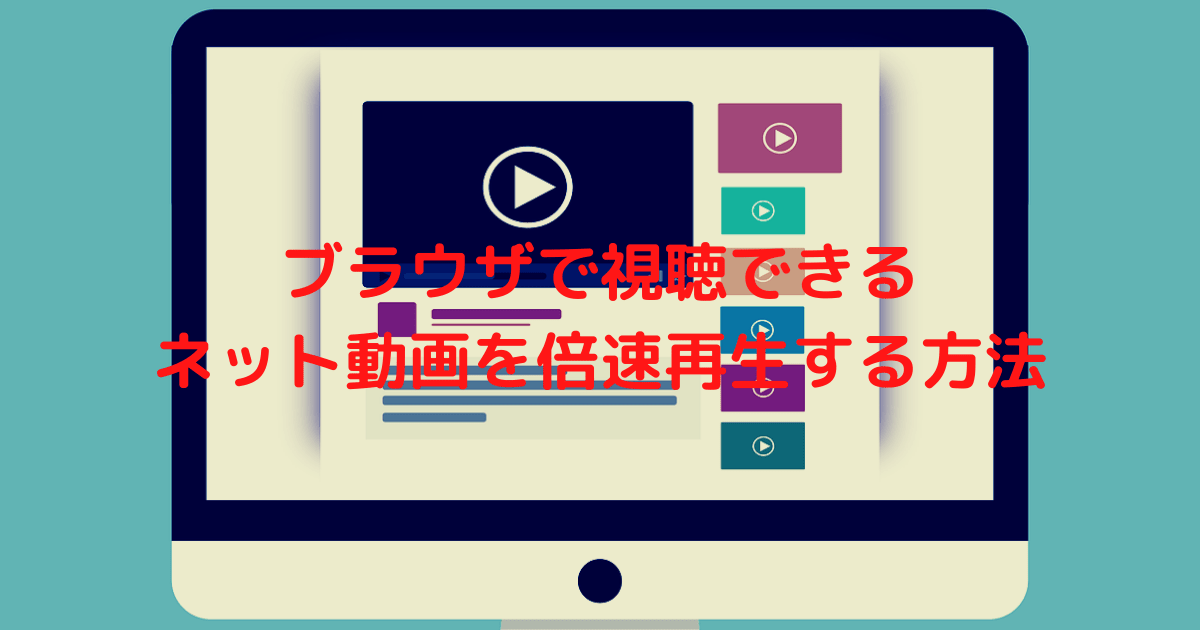






コメント